登录
- 微信登录
- 手机号登录
微信扫码关注“汇帮科技”快速登录
Loading...
点击刷新
请在微信【汇帮科技】内点击授权
300秒后二维码将过期
二维码已过期,点击刷新获取新二维码
登录
登录
其他登录方式
来源:汇帮科技 修改日期:2025-10-11 12:00
在这个信息飞速传递的时代,图片几乎充斥着我们数字生活的每一个角落。从工作文档的插图,到社交平台的日常分享,高清图片带来了视觉享受,同时也带来了实实在在的困扰。庞大的文件体积不仅占据了宝贵的硬盘空间,更在传输过程中消耗着我们的耐心。无论是通过电子邮件发送,还是在即时通讯软件中分享,过大的图片文件都会导致上传缓慢、发送失败,甚至影响接收方的浏览体验。此外,许多网络平台对上传的图片大小有着明确的限制,超出规格的图片根本无法成功提交。因此,掌握一种高效、便捷的图片压缩技术,变得十分必要。它不再是一项专业技能,而是一项基础的、能提升日常工作效率与沟通顺畅度的实用技巧。本文将系统地介绍八种在电脑上操作图片压缩的方法,它们各有特点,适应不同的场景和需求。你可以根据自己的实际情况,选择最顺手的一种。接下来,就让我们直接进入正题,一步步了解这些实用的技巧。
这是最触手可及的方法,无需安装任何额外软件。
步骤一:找到你需要压缩的图片文件,右键点击它。在弹出的菜单中,选择“打开方式”,然后点击“画图”程序。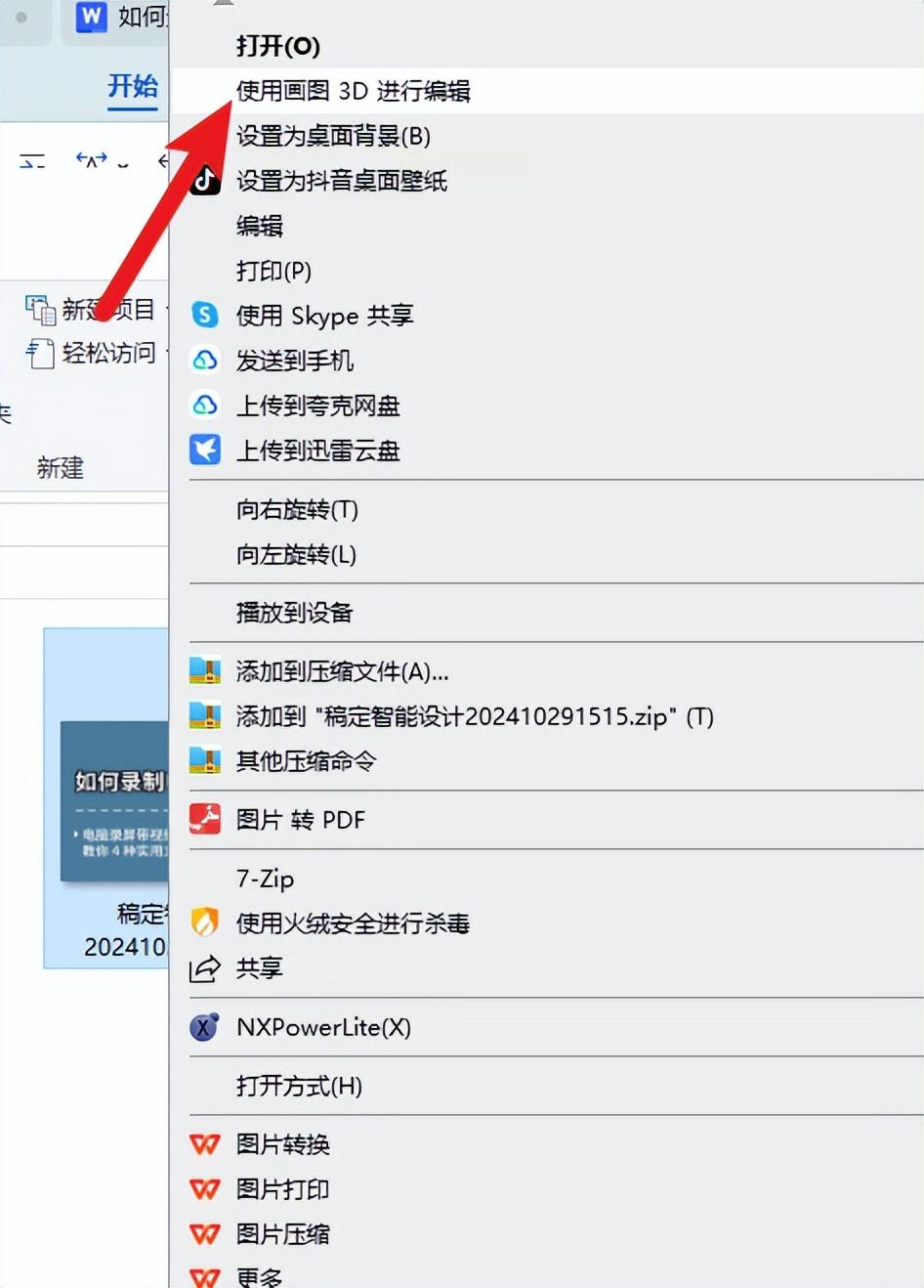
步骤二:软件界面打开后,在顶部工具栏找到并点击“调整大小”按钮。这时,会弹出一个名为“调整大小和扭曲”的对话框。
步骤三:在对话框里,你可以选择按“百分比”或“像素”来调整。为了保证图片不变形,务必勾选“保持纵横比”这个选项。然后,适当减小百分比数值或像素值,比如从100%调到70%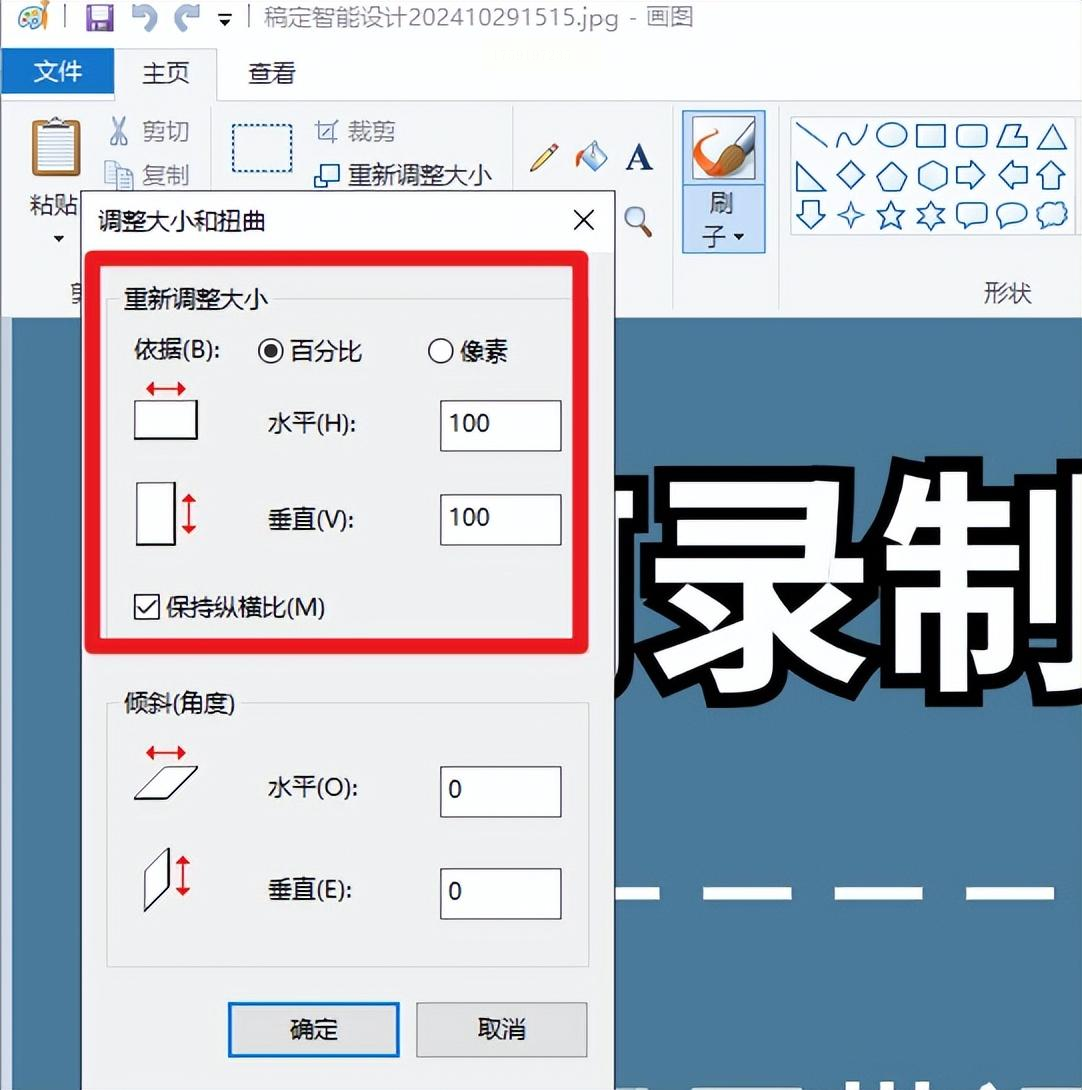
步骤四:调整满意后,点击左上角的“文件”菜单,选择“另存为”。这里建议选择“JPEG图片”格式,因为它通常能获得更小的文件体积。最后,给新文件取名,选个保存位置,就大功告成了。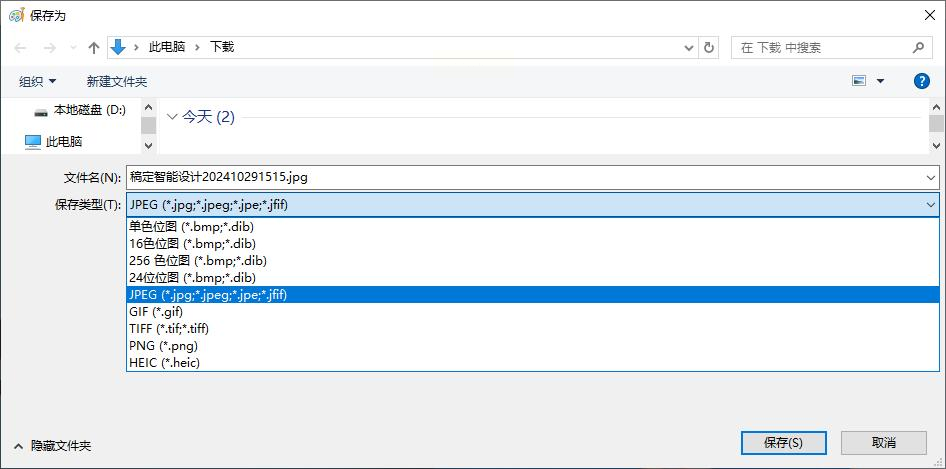
这款软件在批量处理图片方面,表现非常出色。它的操作逻辑清晰,一气呵成。
步骤一:首先,在电脑上打开《汇帮图片处理器》软件。在主界面左侧的功能列表中,找到并选择“批量压缩”功能。然后,在右侧区域,通过点击添加或直接拖拽的方式,将需要压缩的图片上传进来,支持一次性批量操作。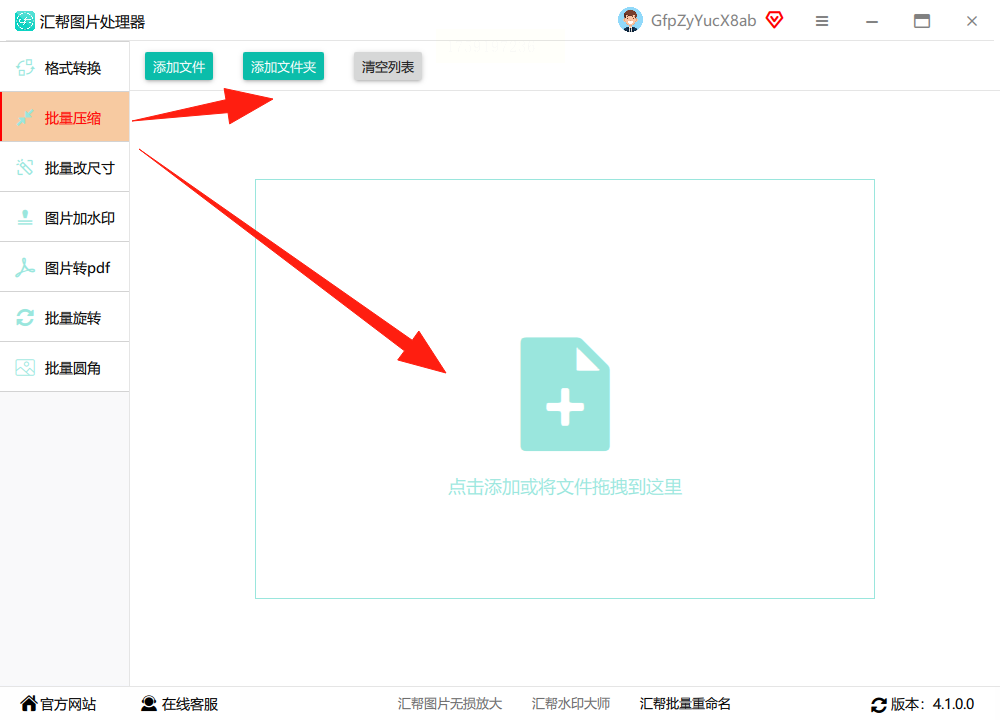
步骤二:所有图片导入后,软件下方会显示压缩设置选项。你会看到一个“压缩质量”的滑动条或数值框。这里需要了解,这个数值越小,代表压缩力度越大,最终生成的文件体积也就越小。你可以根据对图片清晰度的要求,灵活调整这个值。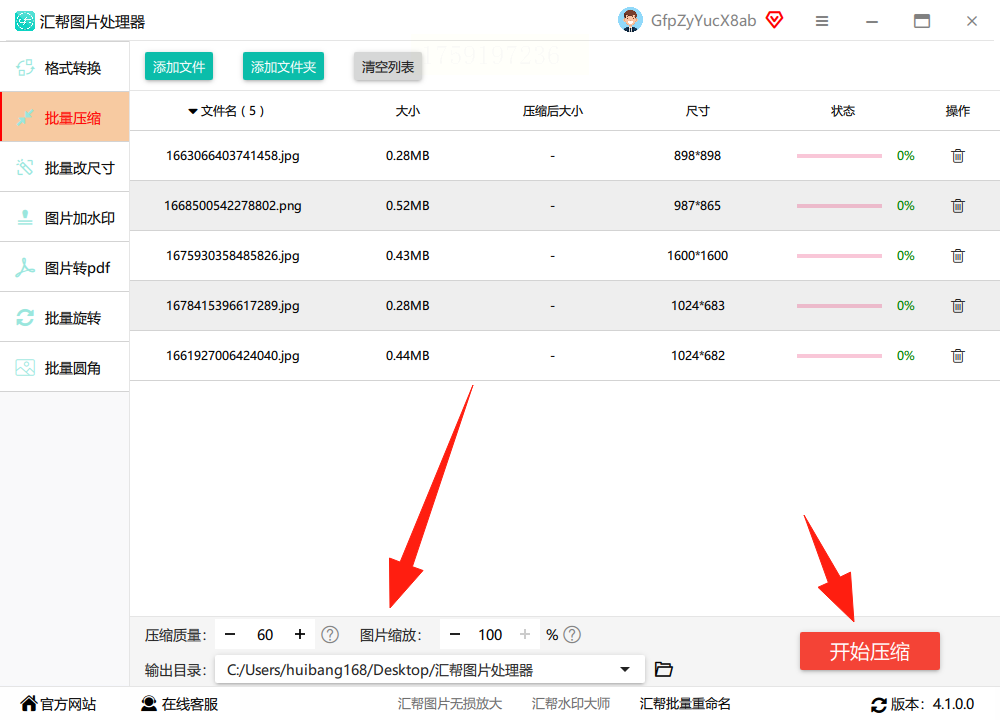
步骤三:接着,设置“输出目录”,也就是压缩后的图片保存在哪里。软件通常会有一个默认路径,比如电脑桌面。你可以点击浏览,修改成自己习惯的文件夹。
步骤四:所有设置确认无误,点击“开始压缩”按钮。软件便会迅速工作,它会在你指定的输出目录里,生成压缩后的新图片文件,而原始图片则会完好无损地保留下来。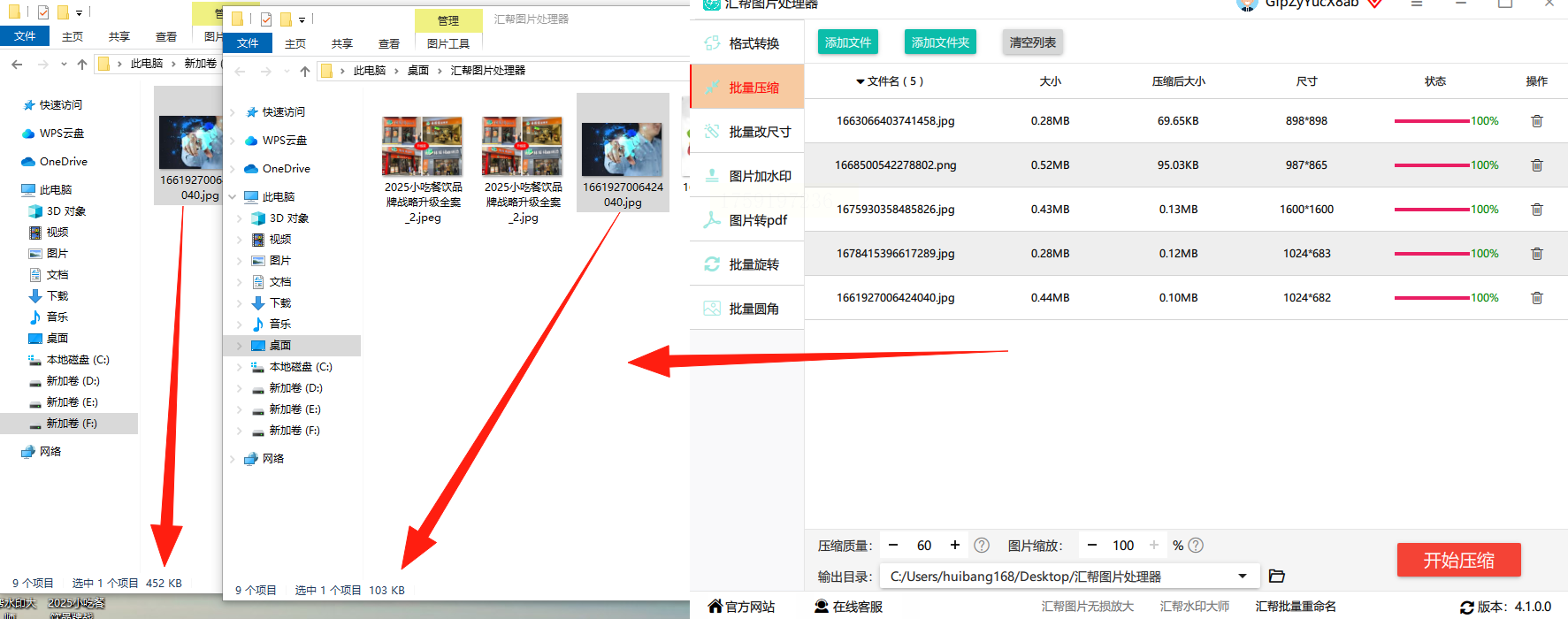
关于《汇帮图片处理器》的安全性,这里可以多说一句。它是一款纯粹的本地化处理软件。这意味着,你的所有图片都只在你的电脑上进行运算和压缩,整个过程完全不需要连接互联网。你的原始图片和压缩后的图片,自始至终都不会上传到任何外部服务器。因此,你完全不必担心个人图片内容泄露的风险,安全性有充分的保障。
如果你不想安装软件,偶尔压缩几张图片,在线工具是个不错的选择。
步骤一:打开你的网页浏览器,访问TinyPNG的官方网站。
步骤二:进入网站后,你会看到一个显眼的“选择文件”按钮。点击它,然后从你的电脑里选中需要压缩的PNG或JPEG格式图片。
步骤三:图片上传后,网站会自动开始压缩处理。你只需要稍等片刻,进度条走完就表示压缩完成了。
步骤四:最后,点击出现的“下载”按钮,就能把压缩好的图片保存到自己的电脑里了。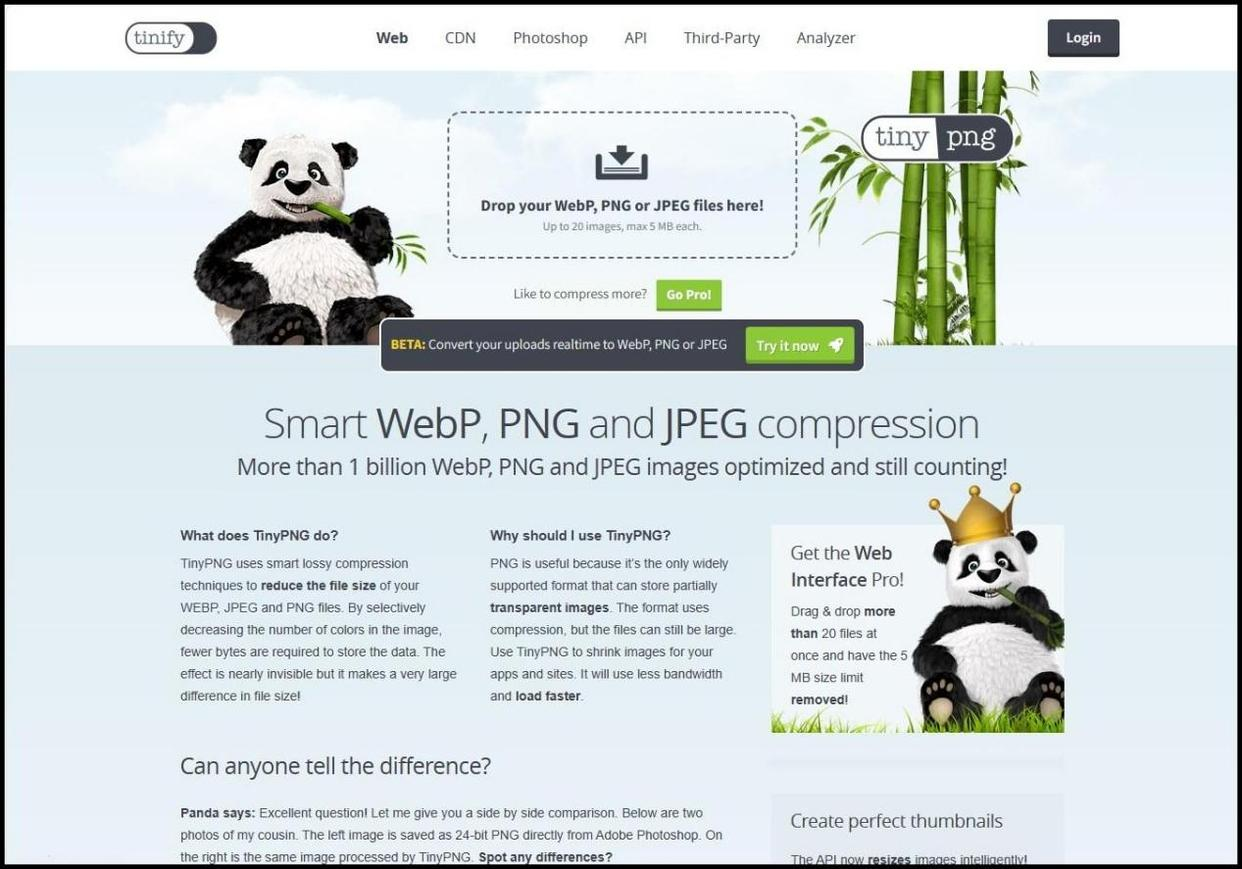
这也是一个功能丰富的在线图片处理网站,压缩只是其功能之一。
步骤一:同样,先通过浏览器打开ILoveIMG的官网。
步骤二:在网站首页找到“压缩图像”功能区域。你可以将电脑中的图片文件直接拖拽到网页指定的上传框里,这个操作很直观。
步骤三:图片上传成功后,网站会自动进行压缩。你可以在页面上看到压缩前后文件大小的对比。
步骤四:压缩完成后,点击“下载已压缩的图像”按钮,即可获得处理好的图片。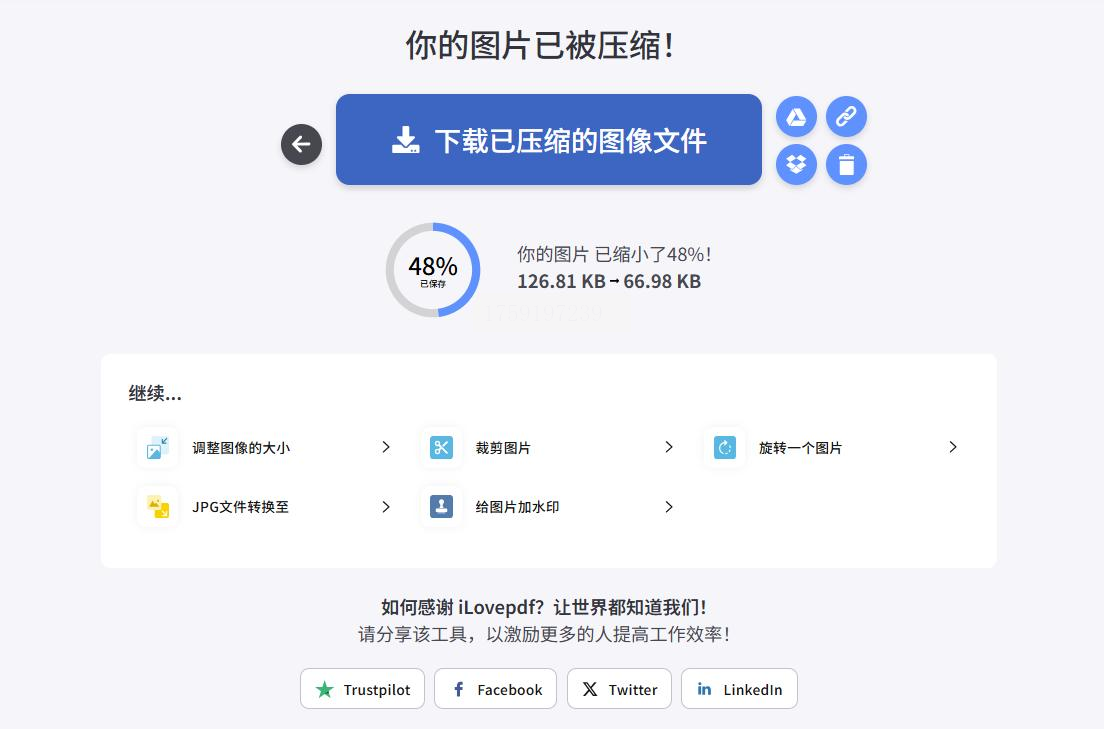
虽然它主打压缩包处理,但很多这类软件也集成了图片压缩功能。
步骤一:在电脑上启动“全能RAR解压缩”软件。
步骤二:在软件主界面的左侧或下方,找到“图片压缩”这个功能选项,并点击进入。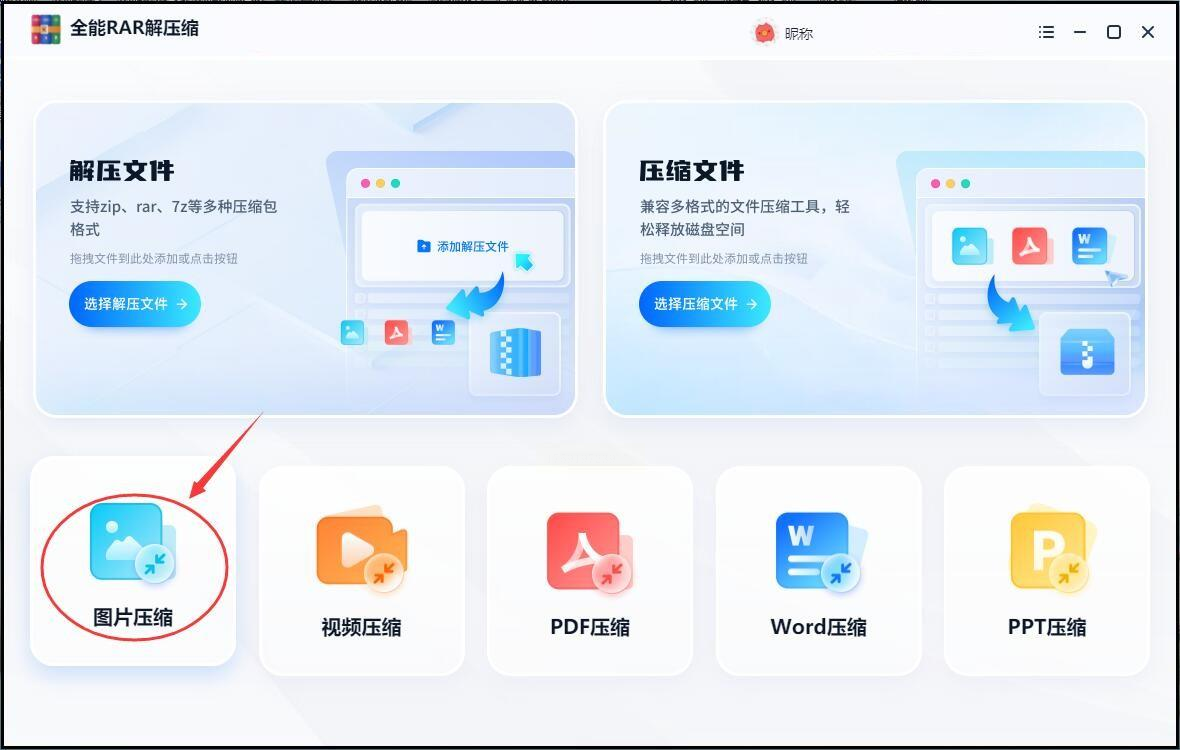
步骤三:进入后,点击“添加图片”按钮,将需要处理的图片导入到软件中。
步骤四:在图片列表的下方,你可以进行一些压缩设置,比如选择输出格式,调整清晰度、文件大小限制等参数。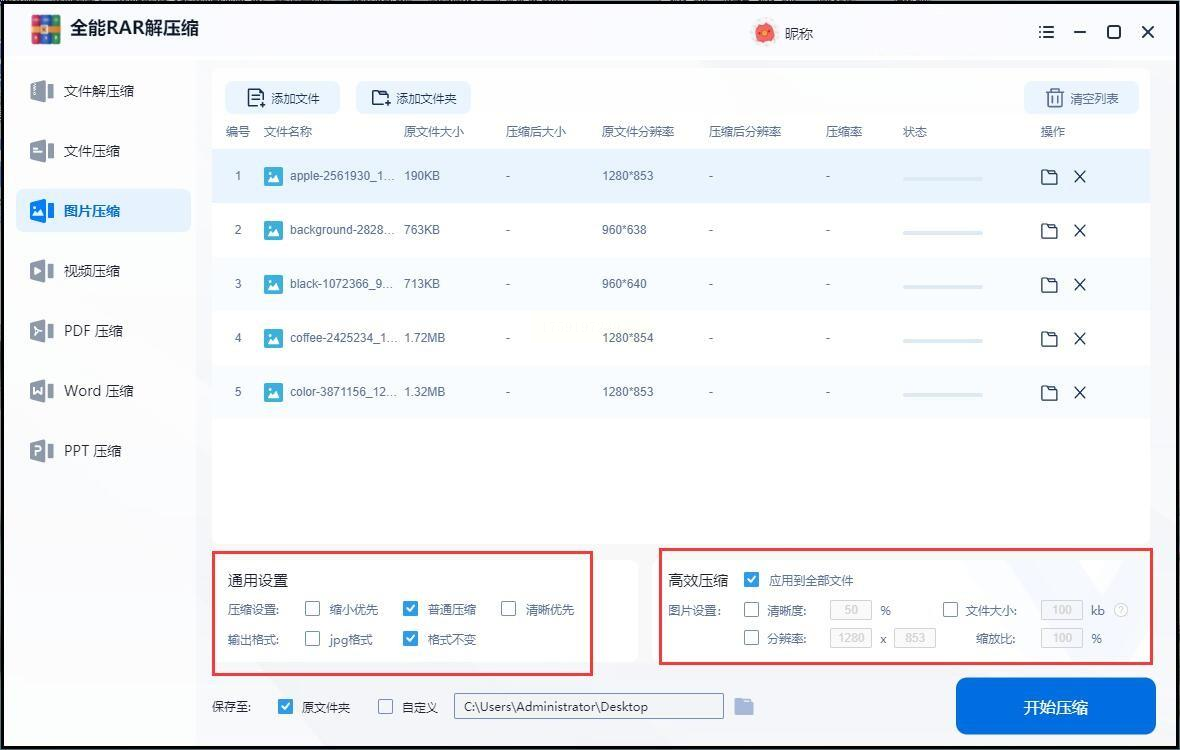
步骤五:设置完成后,点击“开始压缩”按钮,等待软件处理完毕即可。
这是一款专门为图片压缩而生的免费、开源软件,提供了更多自定义选项。
步骤一:在电脑上安装并打开Caesium Image Compressor。
步骤二:点击界面上的“添加图片”按钮,或者直接把图片文件拖进软件窗口,来导入你需要压缩的图片。
步骤三:在软件右侧的设置面板中,你可以详细地配置输出格式、压缩级别等高级参数。
步骤四:所有参数设置好后,点击界面上的“压缩”按钮,软件就会开始处理,并显示实时的进度。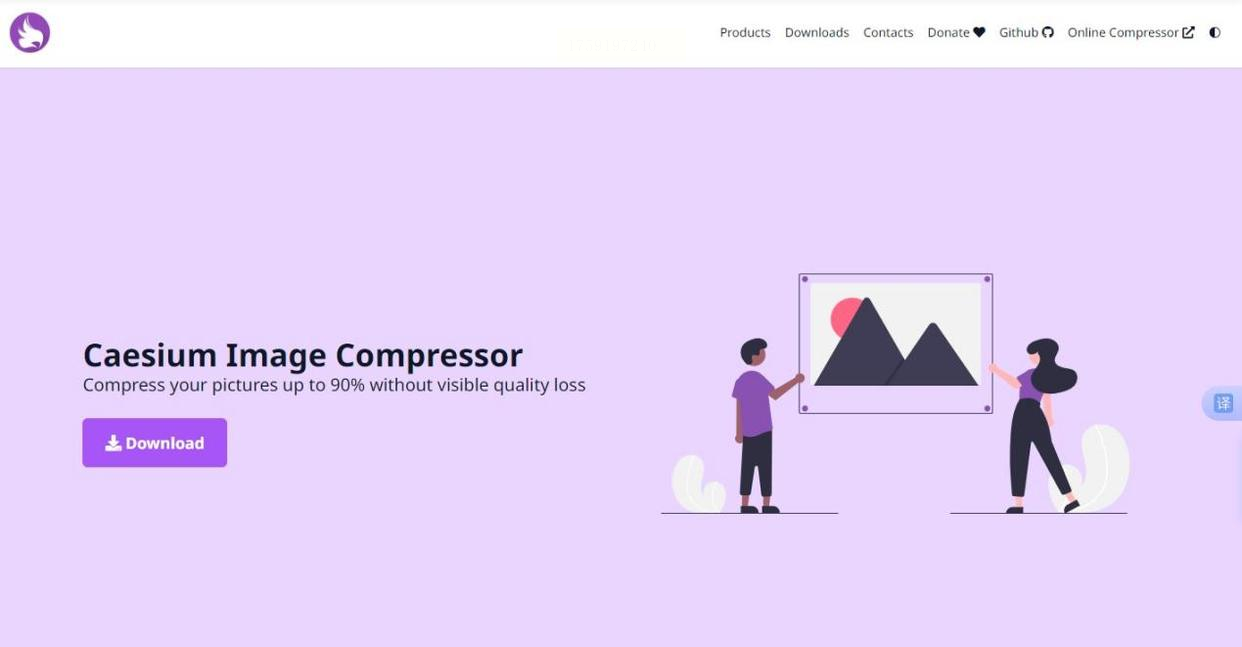
常见问题解答
问:压缩图片一定会损失清晰度吗?
答:是的,绝大多数压缩方法都是有损压缩,会在一定程度上损失图片细节。但好的压缩工具和适当的参数设置,可以在文件体积和视觉观感上找到一个很好的平衡点,让人眼几乎察觉不出差异。
问:为什么我使用《汇帮图片处理器》时,压缩质量设置得越低,图片越小,但有时会变模糊?
答:这正是压缩的原理。压缩质量值调低,意味着软件会以更高的强度舍弃一些图像数据来减小体积,当舍弃的数据过多时,人眼就能看出模糊或噪点了。建议根据实际用途反复调试,找到能满足大小和清晰度要求的最佳值。
问:在线压缩工具和本地软件压缩,哪个更安全?
答:本地软件如《汇邦图片处理器》通常更安全。因为你的图片数据不离开你的电脑。而在线工具需要你将图片上传到他们的服务器进行处理,虽然大多数知名网站是可信的,但从隐私安全角度考虑,处理敏感或私密图片时,优先选择本地软件是更稳妥的做法。
问:我能用这些方法压缩所有格式的图片吗?
答:大部分工具主要支持常见的格式,如JPG、PNG等。一些专业软件可能支持更多格式。在使用前,最好先确认该工具的支持格式列表是否包含你的图片类型。
掌握图片压缩,就像是为你的数字生活配备了一个得力的助手。它不能解决所有问题,但能在关键时刻,让事情变得顺畅。我们介绍了从系统内置工具到专业软件,从在线即时处理到本地批量操作共八种方法,它们就像工具箱里不同型号的螺丝刀,各有各的用武之地。希望这些步骤清晰的方法,能帮助你摆脱图片体积带来的困扰。你不必全部掌握,挑选一两种最适合自己工作流和使用习惯的,熟练运用,就足以应对绝大多数场景了。现在,就打开你的电脑,选择一张图片开始尝试吧,实践会让你更快地掌握这门实用技巧。
如果想要深入了解我们的产品,请到 汇帮科技官网 中了解更多产品信息!
没有找到您需要的答案?
不着急,我们有专业的在线客服为您解答!

请扫描客服二维码